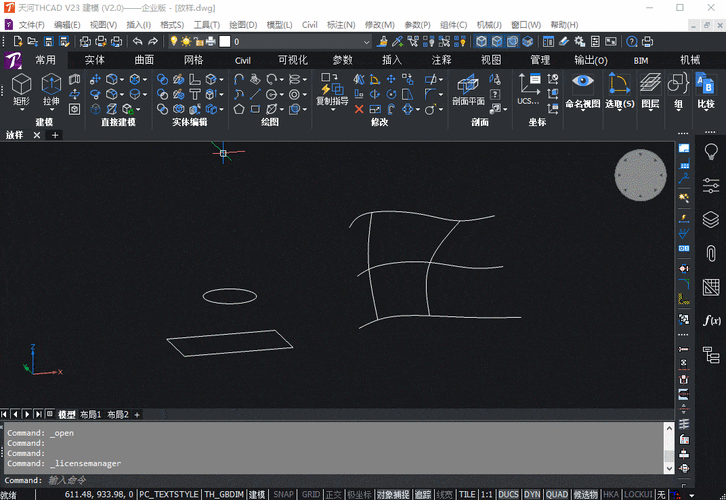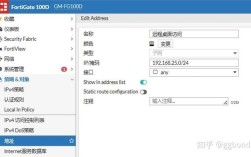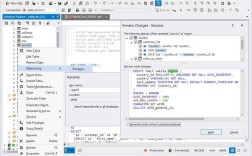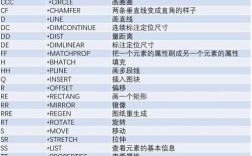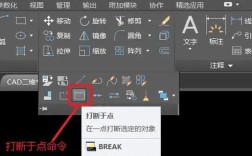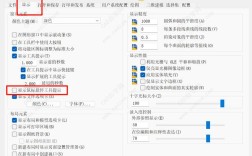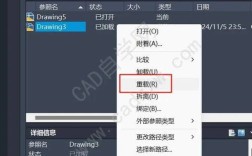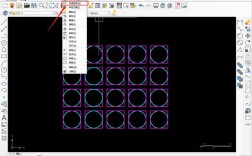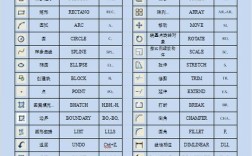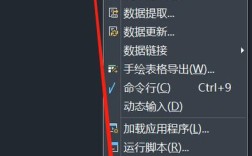在使用CAD软件进行设计工作时,遇到“打开命令死机”的问题确实令人头疼,这不仅打断了工作流程,还可能导致未保存的文件丢失,为了有效解决这一问题,我们需要从多个角度分析原因并采取针对性措施,以下将从可能的原因、排查步骤、解决方案以及预防措施等方面进行详细阐述。
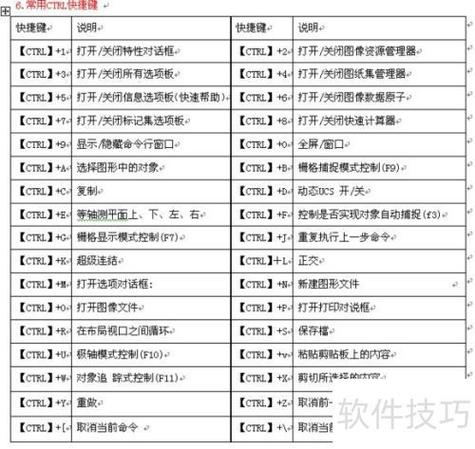
导致CAD打开命令死机的原因可能涉及软件本身、系统环境、硬件配置以及文件特性等多个方面,软件方面,可能是CAD程序文件损坏、版本过旧或存在兼容性问题;系统环境方面,操作系统缺失必要组件、磁盘空间不足或系统权限设置不当也可能引发死机;硬件方面,显卡驱动不兼容、内存不足或硬盘读写速度慢都是常见诱因;如果打开的CAD文件本身损坏、包含复杂实体或外部参照过多,同样可能导致程序响应缓慢或无响应。
为了快速定位问题,建议按照以下步骤进行系统排查,第一步,检查文件本身,尝试将文件另存为较低版本的格式(如从DWG R2020另存为R2018),或者使用“修复”命令(在“文件”菜单中选择“绘图实用程序”>“修复”)来修复可能损坏的文件,如果文件包含外部参照,可以暂时卸载外部参照后再尝试打开,第二步,验证软件环境,确保CAD软件为最新版本,并安装了所有可用的更新补丁;同时检查操作系统是否为CAD官方支持的系统版本,并安装了必要的.NET Framework或Visual C++运行库,第三步,测试硬件性能,打开任务管理器,观察在执行CAD命令时CPU、内存和磁盘的占用情况,如果某项资源长期处于满载状态,可能是硬件瓶颈导致的;更新显卡驱动至最新版本,并确保显卡支持CAD的硬件加速功能,第四步,简化启动环境,以“干净启动”方式运行CAD,即在命令行输入“/p”参数启动,或禁用第三方插件(如Express Tools或第三方ARX插件),排除插件冲突的可能性。
如果经过排查仍无法解决问题,可以尝试以下解决方案,对于软件损坏的情况,可以尝试修复或重新安装CAD程序,安装时建议选择“修复”选项而非直接覆盖,对于硬件资源不足的情况,可以增加物理内存(建议至少16GB以上),或优化虚拟内存设置(将虚拟内存值设置为物理内存的1.5-2倍),对于文件复杂导致的问题,可以尝试使用“PURGE”命令清理未使用的图层、块、线型等对象,或通过“AUDIT”命令检查并修复图形错误,还可以通过隔离显卡问题,暂时禁用硬件加速(在“选项”>“系统”>“性能”中取消勾选“硬件加速”)来观察是否恢复正常,如果以上方法均无效,可能是系统文件损坏,建议运行系统文件检查器(sfc /scannow命令)修复系统组件,或考虑重装操作系统。
为了从根本上减少“打开命令死机”的发生,日常使用中应注意以下预防措施,第一,定期维护CAD文件,及时清理冗余数据,避免文件过度膨胀;第二,养成良好的保存习惯,设置自动保存间隔(建议5-10分钟),并定期创建备份文件;第三,保持软件和系统更新,及时修复已知漏洞;第四,合理配置硬件,确保满足CAD的最低配置要求,并定期更新驱动程序;第五,避免在运行CAD时开启过多占用资源的后台程序,保持系统资源充足。
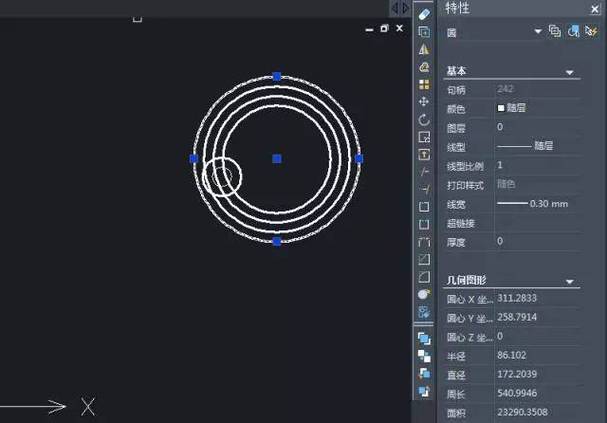
| 问题分类 | 常见原因 |
|---|---|
| 文件相关 | 文件损坏、外部参照过多、图形复杂冗余 |
| 软件环境 | CAD版本过旧、缺少运行库、插件冲突 |
| 系统环境 | 操作系统不兼容、磁盘空间不足、系统权限问题 |
| 硬件配置 | 显卡驱动不兼容、内存不足、硬盘读写速度慢 |
相关问答FAQs:
-
问:CAD在打开特定文件时死机,但其他文件正常,如何解决?
答:这种情况通常与文件本身有关,首先尝试将文件另存为DXF格式再重新打开,或使用“修复”命令修复文件,如果文件包含外部参照,可暂时卸载参照后测试,检查文件中是否有大量复杂实体或自定义对象,可通过“拆分”命令简化图形,若问题依旧,可能是文件结构严重损坏,需从备份中恢复或重新绘制。 -
问:CAD每次启动到特定步骤就死机,但安全模式下正常,如何处理?
答:若安全模式下运行正常,说明问题可能由第三方插件或启动项冲突导致,尝试在命令行输入“/p”启动CAD,然后逐一加载菜单文件或自定义CUI文件,定位冲突项,也可通过“卸载/加载应用程序”功能禁用所有ARX、DBX等插件,再逐步启用以排查问题插件,检查CAD的配置文件(如acad.cfg)是否损坏,可尝试重置配置文件或删除后让软件自动重建。